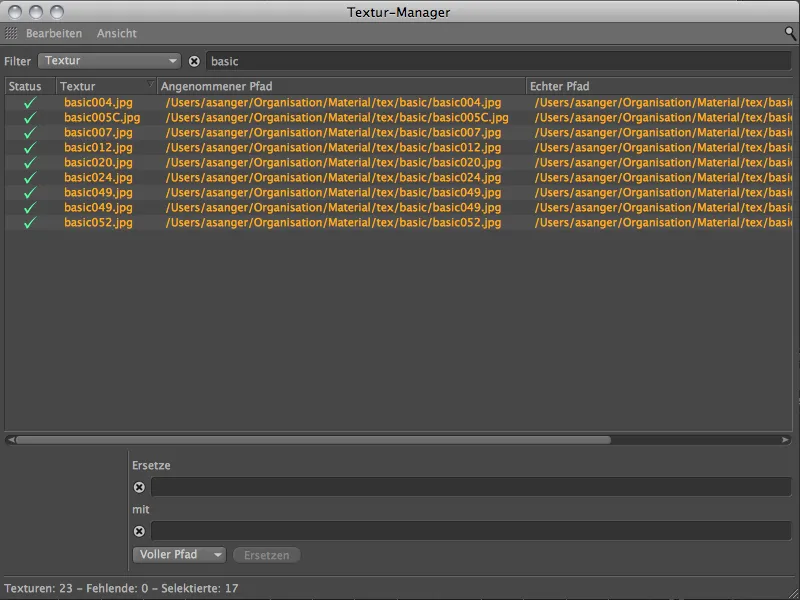Självklart är den nya Texturhanteraren ett fantastiskt verktyg för att skapa ordning i kaoset av texturer med olika platser för lagring. Ingen gillar att genast få varningsmeddelandet Tillgångsfel efter starten av renderingsprocessen.
Men Texturhanteraren kan även hjälpa till att upptäcka dubbla kopplingar och tilldela korrekta sökvägar till rätt textur.
Anrop av Texturhanteraren
Precis som med de andra hanterarna i CINEMA 4D hittar vi även Texturhanteraren i menyn Fönster.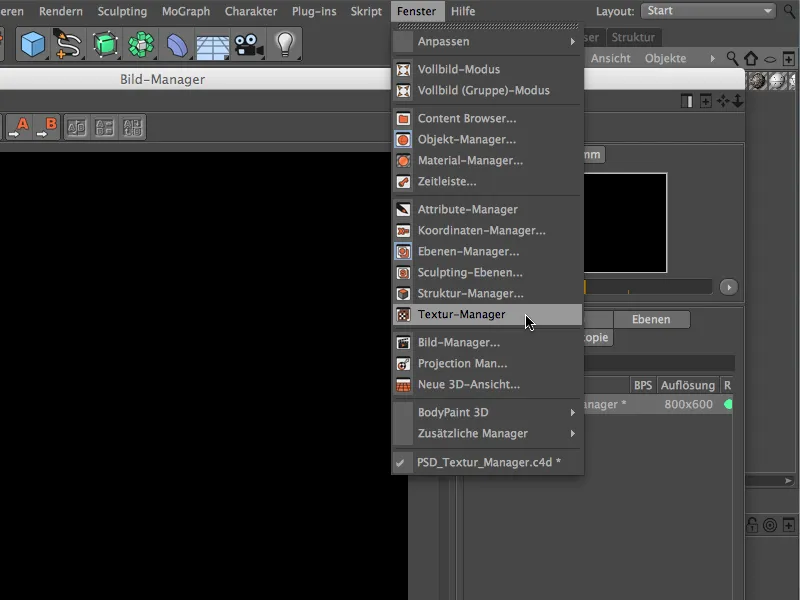
Genom den Status-kolumn som Texturhanteraren visar oss direkt kan vi se vilka texturkopplingar som inte längre är giltiga. Den så kallade accepterade sökvägen, som CINEMA 4D internt hade sparat som länk till texturen, kan ge oss en första indikation om orsaken till den icke-fungerande kopplingen. Peckar sökvägen på en extern volym? Har en katalog flyttats eller bytt namn kanske?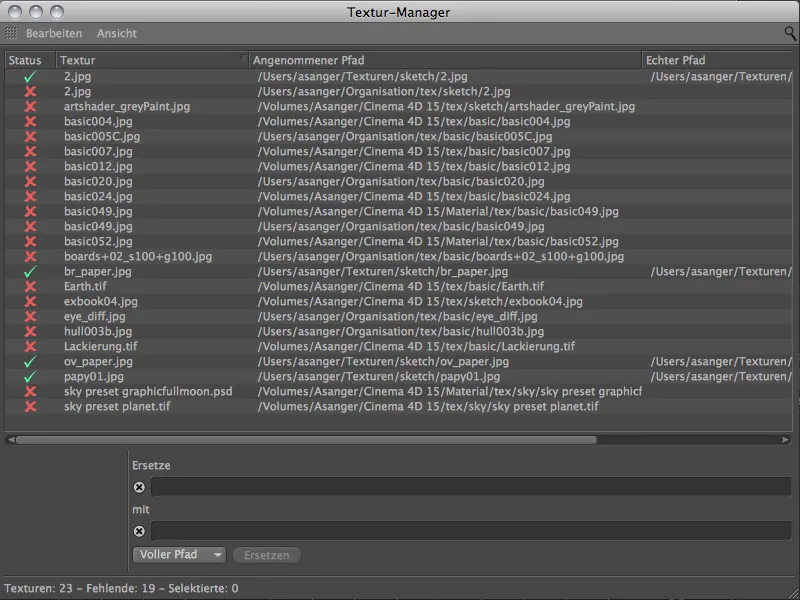
Ersättning av textursökvägar
I det visade exemplet ser vi i de två översta raderna två olika sökvägar till samma textur. En farlig situation om fel textur skulle redigeras eller användas vidare av misstag.
För att korrigera detta behöver endast sökvägen för den ena texturen egentligen överföras till den andra texturen.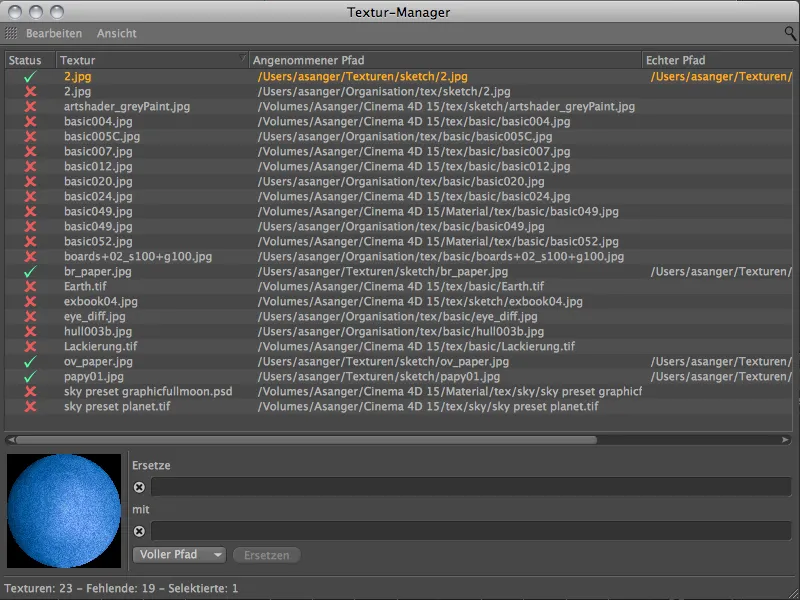
Vi kan göra detta på ett mycket elegant sätt genom Ersättningsfälten i den nedre delen av Texturhanteraren. Vi markerar raden med den felaktiga sökvägen och anger i fälten den felaktiga eller ersättningsbara delen av sökvägen som vi vet från den korrekt kopplade texturen.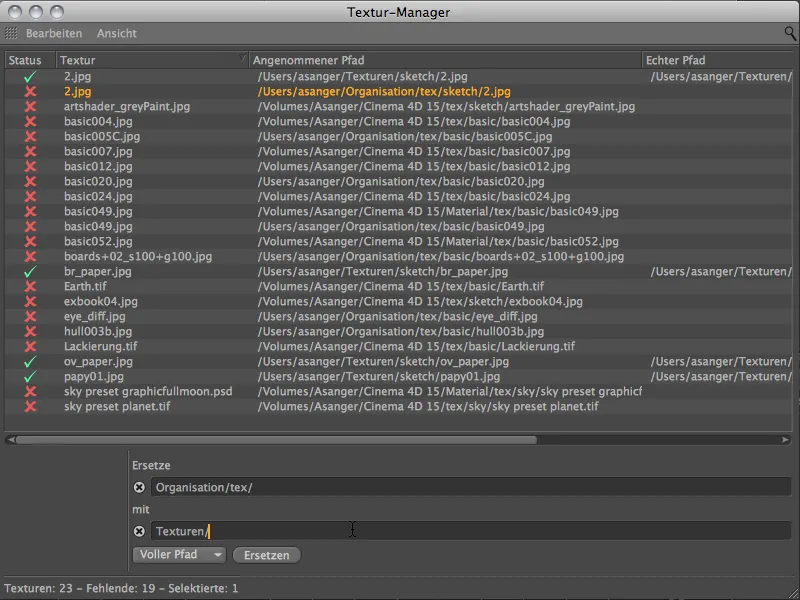
Efter att ha klickat på Ersättningsknappen ser vi att textursökvägarna har justerats och visas med en grön bock, vilket visar att kopplingen nu fungerar.
Ersättningsfunktionaliteten kan begränsas till hel sökväg, katalogen eller filnamnet genom att välja från menyn bredvid knappen Ersätt.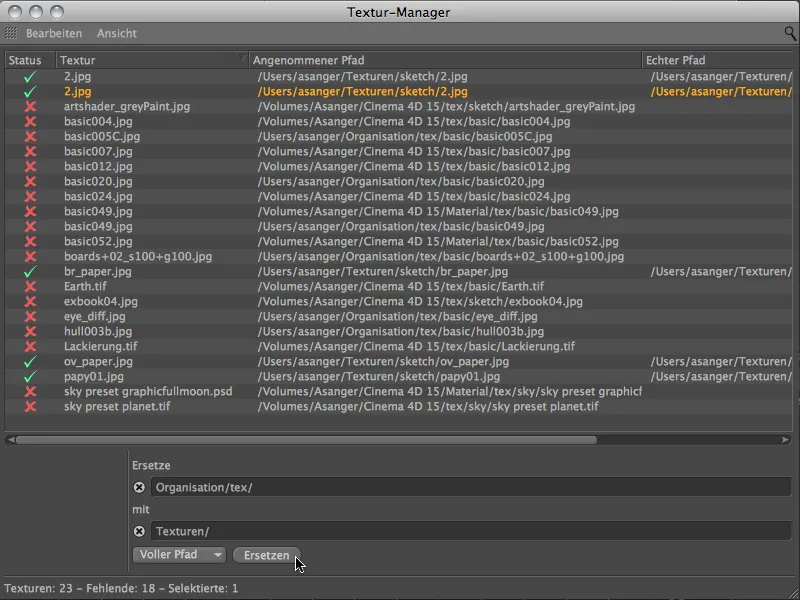
Förresten stöder Ersättnings-fälten även platshållare. Till exempel kan ni använda tecknet # för ett enstaka, eller ## för ett tvåsiffrigt tal, osv. Frågetecknet ? står för ett enda tecken, stjärnan * för vilket som helst tecken.
Omkoppling av texturer
Om den korrekta textursökvägen inte finns bland de listade kända sökvägarna måste texturerna omkopplas. Denna funktion hittar ni i menyn Redigera; den påverkar alla textursökvägar som är markerade i Texturhanteraren.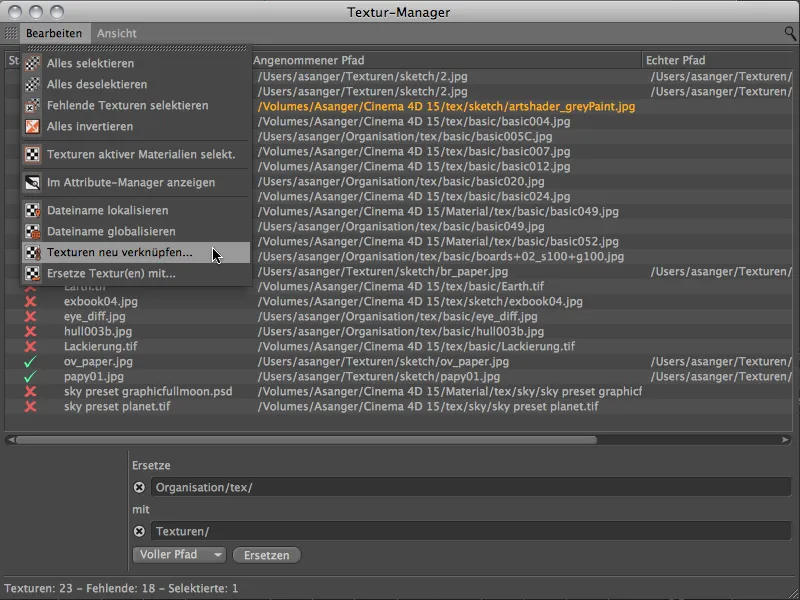
Efter att ha aktiverat funktionen öppnas Filmgränssnittet, där ni navigerar till en känd mapp för att söka efter de saknade texturerna. Om ni till exempel har samlat era texturer på en specifik plats är denna mapp den första platsen att titta på.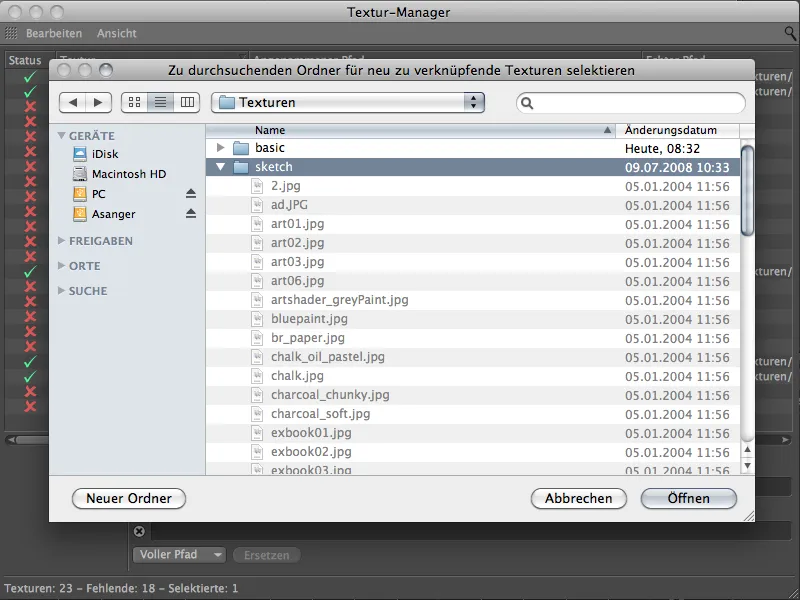
Återigen belönas vi med en grön bock för den lyckade sökningen efter texturen.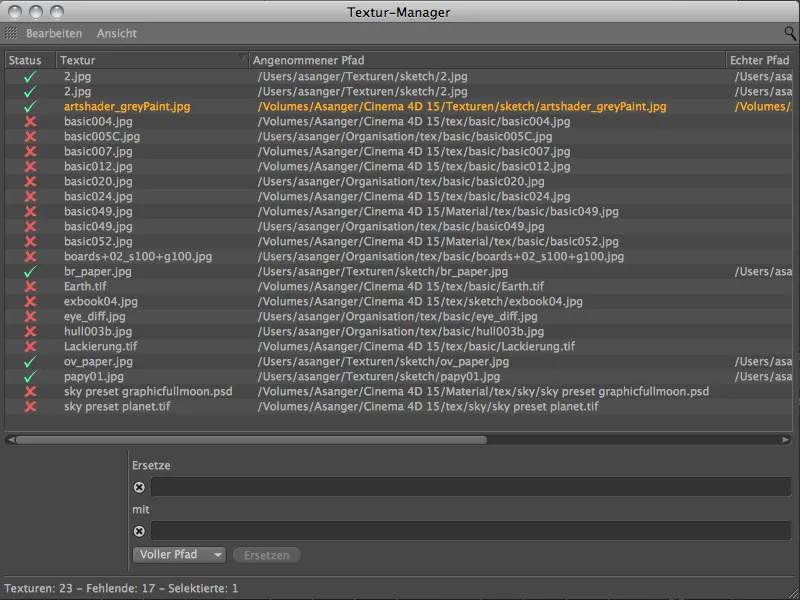
Eftersom vi bara hade markerat en saknad textur, söktes endast efter den texturen. Men i den övre delen av menyn finns ytterligare markeringskommandon med vilka vi exempelvis kan välja alla saknade texturer på en gång.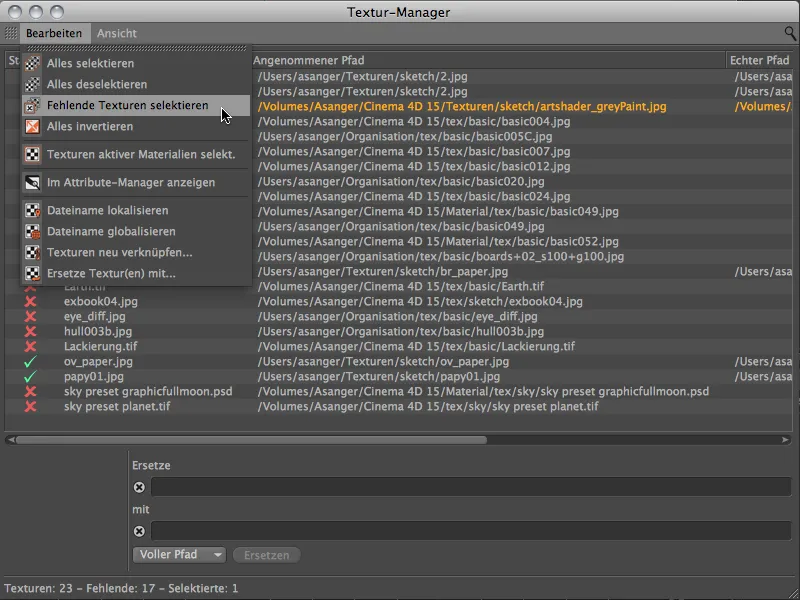
På så vis väljer vi smidigt alla textursökvägar som behöver uppdateras med hjälp av kommandot Omkoppling av texturer från menyn Redigera och uppdaterar dem på en gång.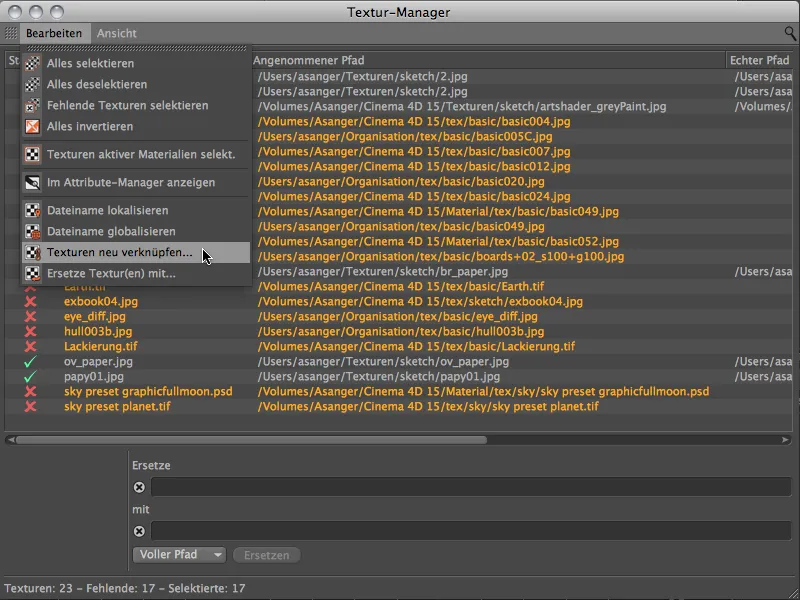
Återigen öppnas Filmgränssnittet, där ni måste välja den mapp där texturerna ska sökas. Denna gång gör ni ert jobb enklare genom att endast ange den överordnade katalogen för sökningen. Texturhanteraren ska sedan hantera den fortsatta sökningen i de innehållande mapparna.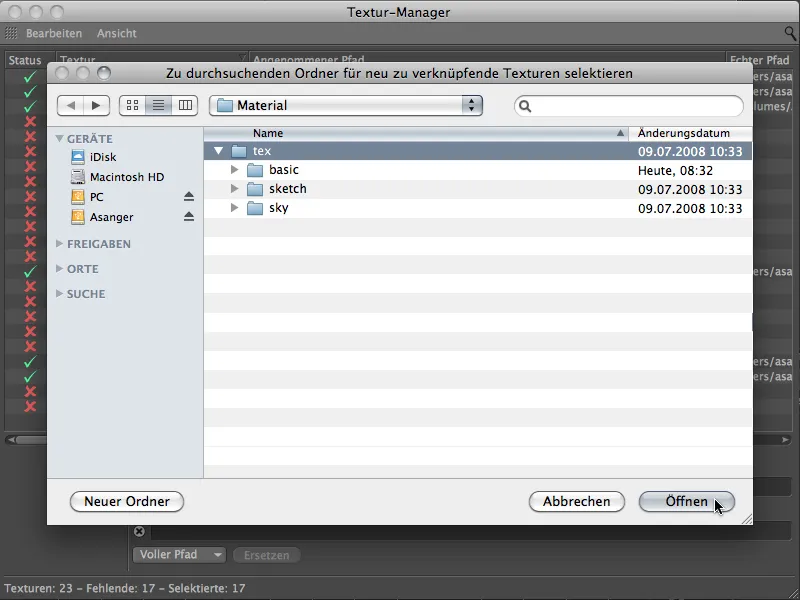
Också detta fungerade. Texturhanteraren sökte faktiskt igenom alla inkapslade mappar och justerade och uppdaterade textursökvägarna därefter. I Status-kolumnen ser vi endast gröna bockar och kan därför starta renderingsprocessen utan några förväntade problem.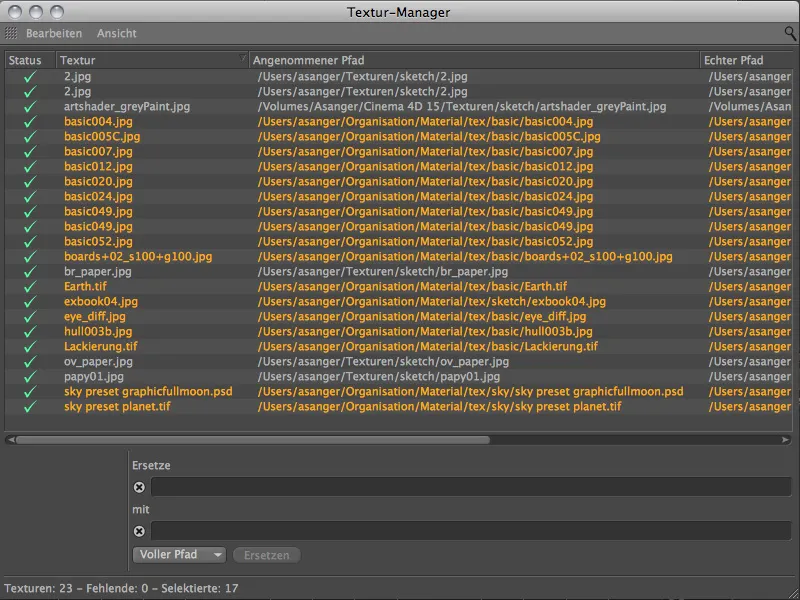
Abschließend, en sista anmärkning om oöverskådliga textur- och sökvägslistor. Via förstoringsglaset längst upp till höger på Texturhanteraren kan du visa en filterrad, där du kan filtrera texturer, sökvägar, material, kanaler, lager och saknade genom att skriva in text och på så sätt göra listan mer överskådlig.